一部、修正加筆しております。
更新情報
2020-08-03 Chromeに保存したパスワードの確認、更新する方法の記事リンク先を追加しました。
本日、Chrome拡張機能「Password Checkup」をアンインストールするよう、メッセージが表示されました。じっくり読んでみると、Chromeバージョンが最新であるのかを確認する必要があります。
Password Checkupを削除する前に確認しておくポイントについて書いてみます。
Password Checkupのアンインストールを促すメッセージ
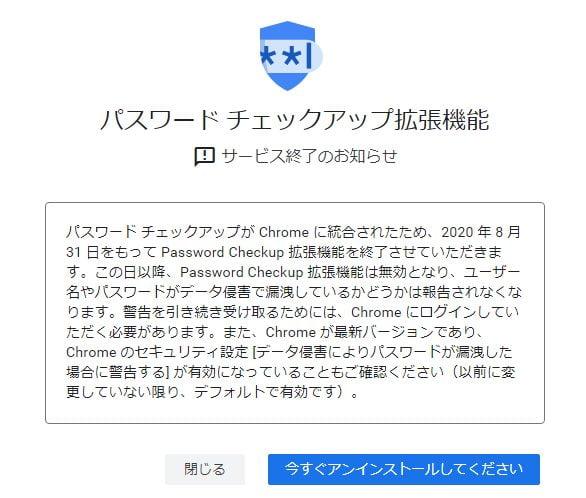
パスワード チェックアップ拡張機能
サービス終了のお知らせ
パスワード チェックアップが Chrome に統合されたため、2020 年 8 月 31 日をもって Password Checkup 拡張機能を終了させていただきます。この日以降、Password Checkup 拡張機能は無効となり、ユーザー名やパスワードがデータ侵害で漏洩しているかどうかは報告されなくなります。警告を引き続き受け取るためには、Chrome にログインしていただく必要があります。また、Chrome が最新バージョンであり、Chrome のセキュリティ設定 [データ侵害によりパスワードが漏洩した場合に警告する] が有効になっていることもご確認ください(以前に変更していない限り、デフォルトで有効です)。
Password Checkup削除前に確認しておく項目
- Chromeが最新バージョンである
- 「データ侵害によりパスワード漏洩した場合に警告する」を有効にする
Chromeが最新バージョンなのか確認する方法
1.Chromeハンバーガーメニュー>ヘルプ>Google Chromeについて
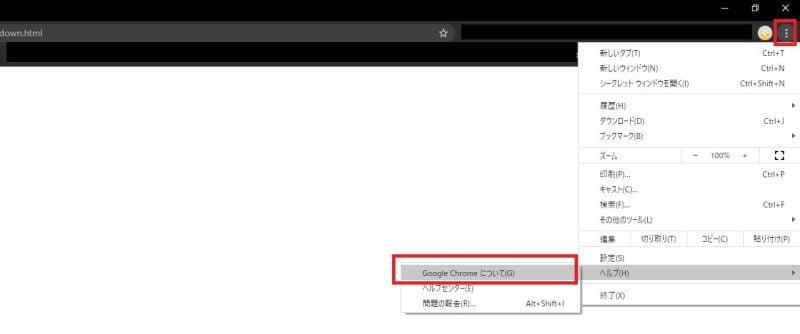
2.「Google Chromeは最新版です」と表示されていれば、最新バージョン。
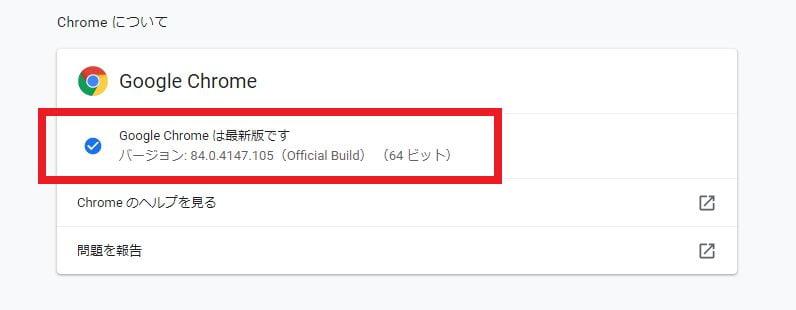
「データ侵害によりパスワード漏洩した場合に警告する」が有効なのか確認
1.Chromeハンバーガーメニュー>設定
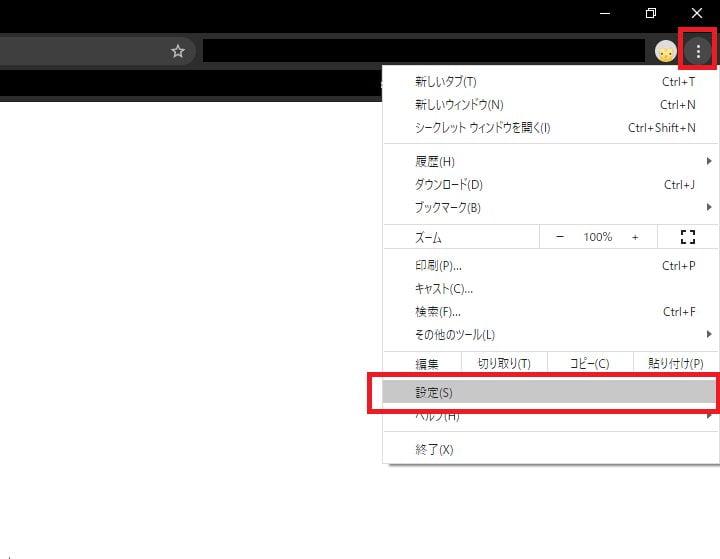
2.プライバシーとセキュリティ>セキュリティ

3.「保護強化機能」または「標準保護機能」を選択。
「標準保護機能」を選んだ場合は、「データ侵害によりパスワード漏洩した場合に警告する」をONにする。
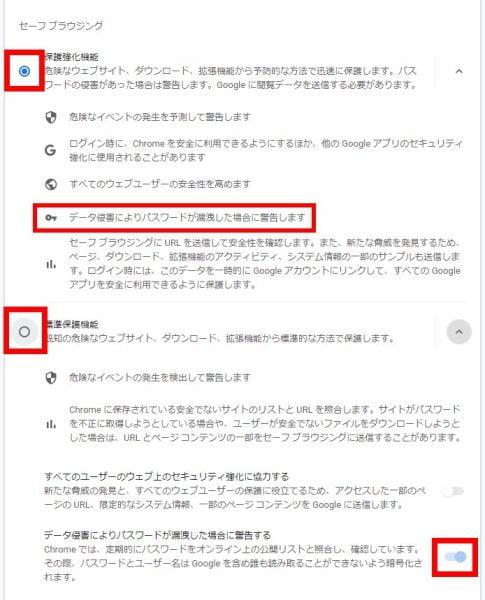
4.安全確認>今すぐ確認
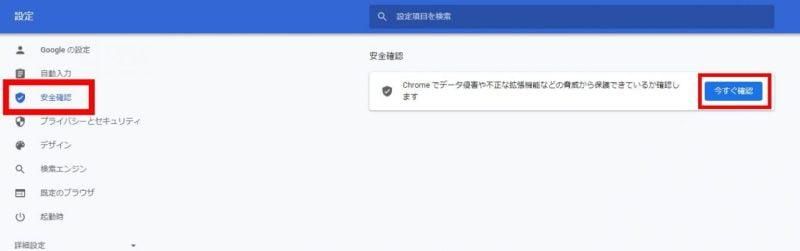
- 更新:Google Chromeは最新版です
- パスワード:不正使用されたパスワードは見つかりませんでした
- セーフブラウジング:保護強化機能がオンになっています
- 拡張機能:有害な可能性がある拡張機能から保護されています
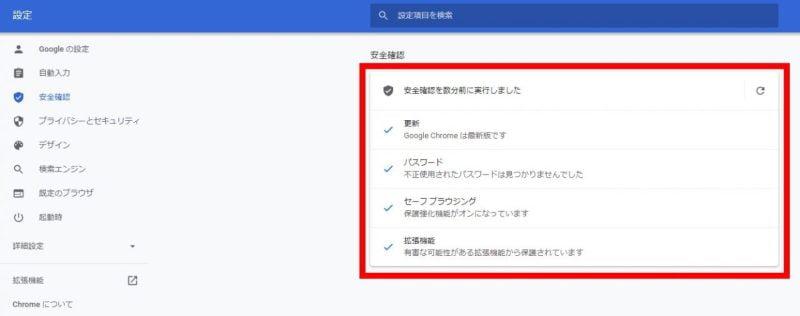
Password Checkupをアンインストール
Chromeの安全度が確認できたら、Password Checkupをアンインストールします。
1.ハンバーガーメニュー>その他のツール>拡張機能
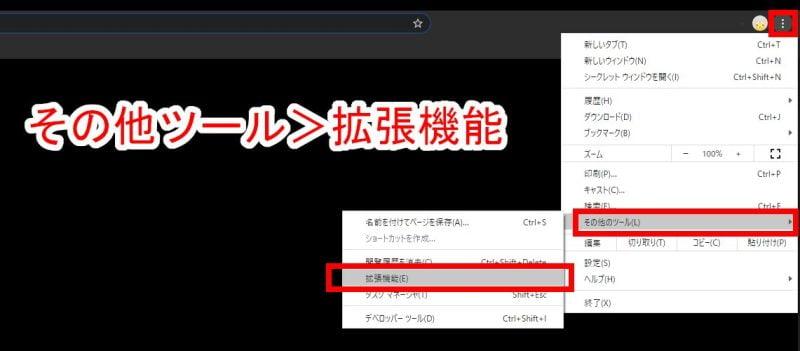
2.「パスワードチェックアップ拡張機能」を削除
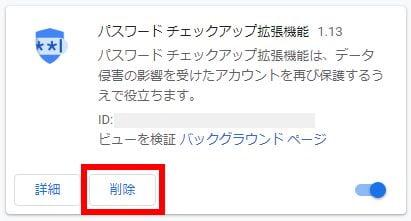
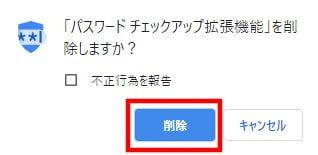
以上で、Chrome拡張機能「Password Checkup」の削除は完了です。
2020-08-03追記:Chromeに保存したパスワードの確認、更新(変更)方法
パスワード漏洩やチェックを含めた全ての管理がChrome任せになるので、どの場所にパスワードが保存されて管理されているのか分からない方もおられると思います。
そこで、Chromeに保存したパスワードを忘れた場合の確認方法や、手動でパスワード編集・更新・変更する方法の記事を8月2日に公開しました。
以下の記事をご覧ください。
まとめ
以前、Password Checkupからの通知でパスワード漏洩を知った経験のある私は、今回のChromeデフォルト機能への統合は心強いです。WordPressもセキュリティプラグイン無しでデフォルトの安全度を強化してもらえると、サイト運営がかなり楽になって有難いのですが、流石に都合が良すぎる話ですよね。
楽に管理するならJetpackが簡単そうです。

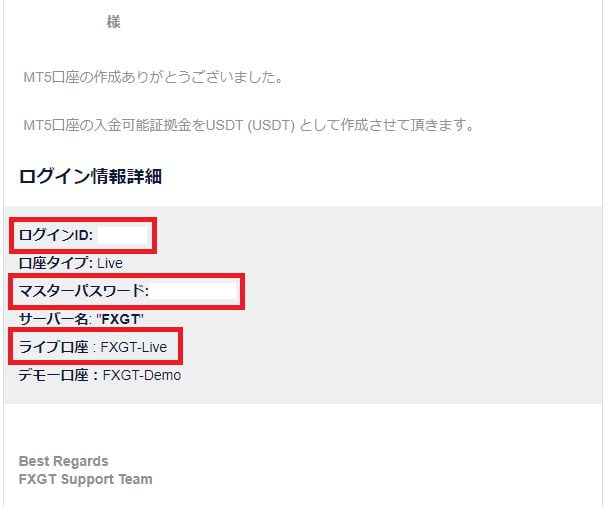




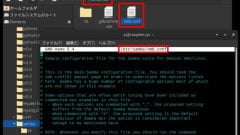

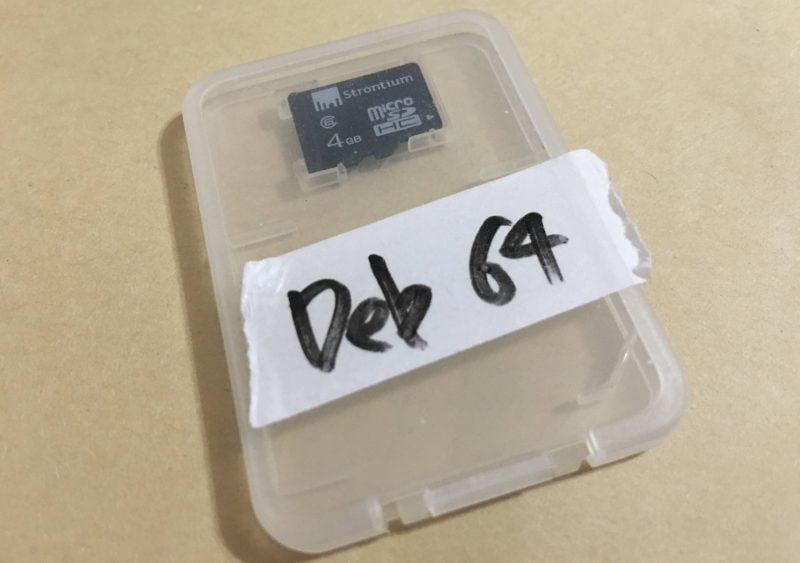

コメント